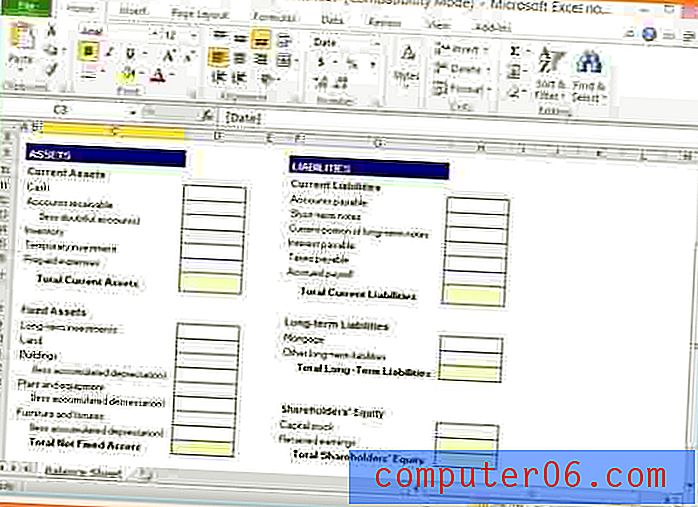Kā izveidot Powerpoint slaidu vertikāli programmā Powerpoint 2013
Powerpoint slaidi pēc noklusējuma atrodas ainavas vai horizontālā orientācijā. Bet jums var būt prezentācija, kas būtu labāka, ja tā būtu portreta orientācijā, tāpēc jums varētu rasties jautājums, kā Powerpoint slaidu padarīt vertikālu.
Mūsu apmācība zemāk parādīs, kā pārslēgt prezentāciju tā, lai slaidi būtu vertikāli. Šī raksta otrā sadaļa parādīs arī to, kā izveidot prezentāciju ar vairākām orientācijām, izveidojot vairākus Powerpoint failus, kas ir saistīti viens ar otru. Orientēšanās slēdzis tiek panākts, noklikšķinot uz saites no pirmā faila, kas atver otro failu. Sniedzot prezentāciju, šī pāreja ir salīdzinoši nemanāma, un jūs pat varat to izmantot arī otrajā failā, ja vēlaties atgriezties pie pirmā faila vēlāk prezentācijā.
Kā Powerpoint 2013 pārslēgties uz vertikāliem slaidiem
Šajā rakstā norādītās darbības tika veiktas Microsoft Powerpoint 2013. Pirmajā šī raksta sadaļā parādīts, kā mainīt katra prezentācijas slaida orientāciju tā, lai tie visi būtu vertikāli. Nākamajā sadaļā parādīs, kā vertikāli izveidot tikai vienu vai dažus slaidus.
1. solis: atveriet prezentāciju Powerpoint 2013.
2. darbība: loga augšdaļā noklikšķiniet uz cilnes Dizains .
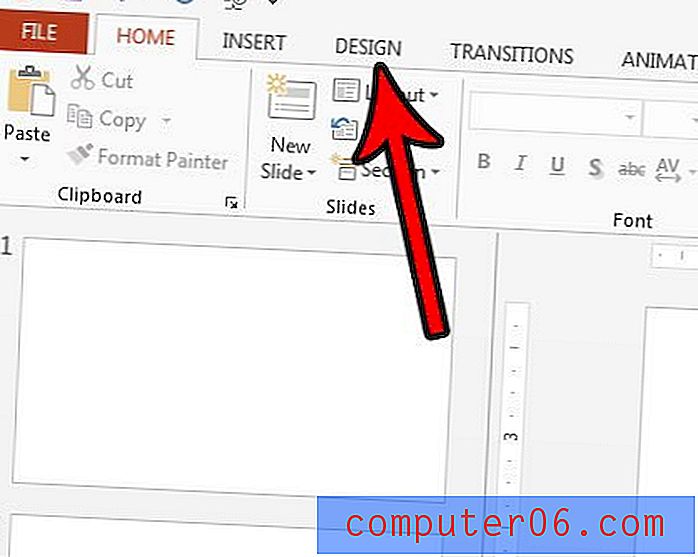
3. solis: lentītes labajā galā sadaļā Pielāgot noklikšķiniet uz pogas Slaida lielums un pēc tam izvēlieties opciju Pielāgota slaida izmērs .
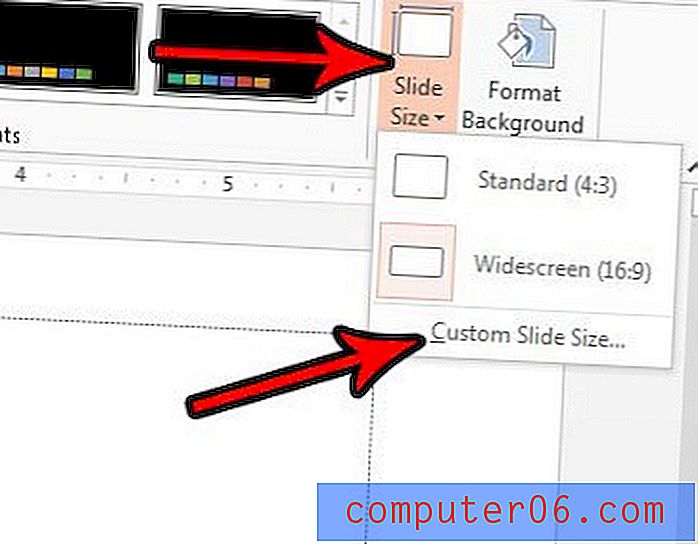
4. solis: Orientācijā atlasiet opciju Portrets, pēc tam noklikšķiniet uz Labi .
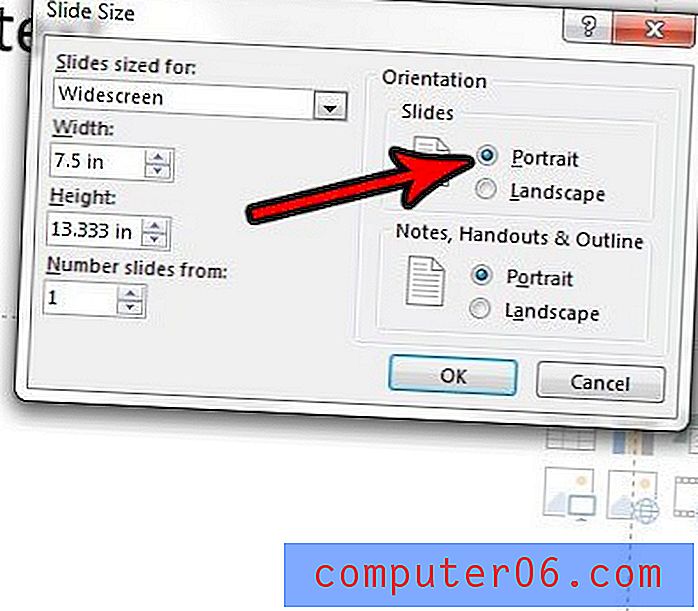
Kā izveidot dažus slaidus vertikāli programmā Powerpoint 2013, sasaistot divas prezentācijas
Tas ir nedaudz sarežģītāk, jo Powerpoint sākotnēji nedod iespēju vairākām orientācijām vienā prezentācijā. Tāpēc mums ir jāizveido divas atsevišķas prezentācijas, viena ainava un viens portrets, pēc tam tās jāsaista. Ideālā gadījumā jūs vēlēsities abas šīs prezentācijas ievietot tajā pašā mapē, ja kopējat tās kaut kur citur.
1. solis: izveidojiet ainavas prezentāciju, pēc tam izveidojiet otro, atsevišķu prezentāciju un ievietojiet to portreta orientācijā, izmantojot iepriekš sadaļā norādītās darbības.
2. solis. Atveriet Powerpoint failu, kas vispirms tiks parādīts, kad sniegsit prezentāciju.
3. solis: atlasiet slaidu kolonnā loga kreisajā pusē, kas tiks atskaņota pirms prezentācijas parādīšanas ar atšķirīgu orientāciju.
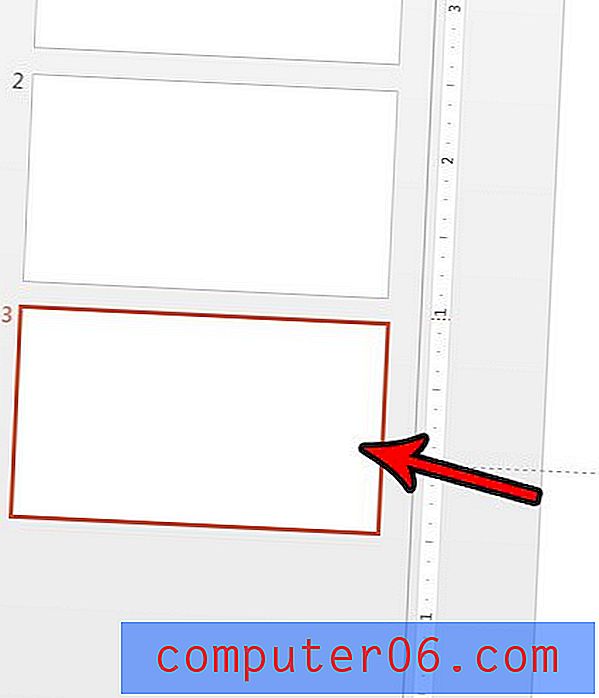
4. solis: izvēlieties tekstu vai attēlu, uz kura noklikšķināsit, lai atvērtu otro prezentāciju.
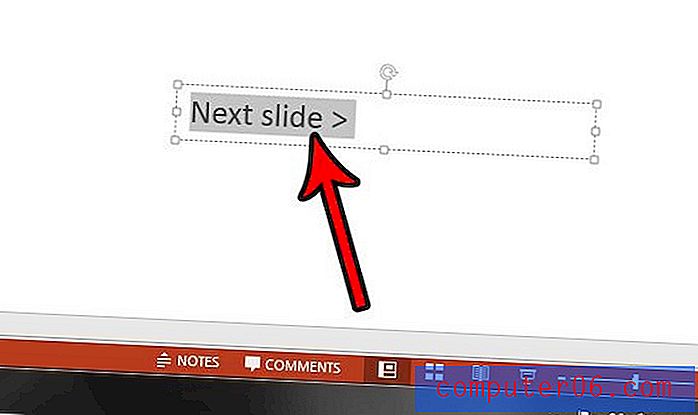
5. darbība: loga augšdaļā noklikšķiniet uz cilnes Ievietot .
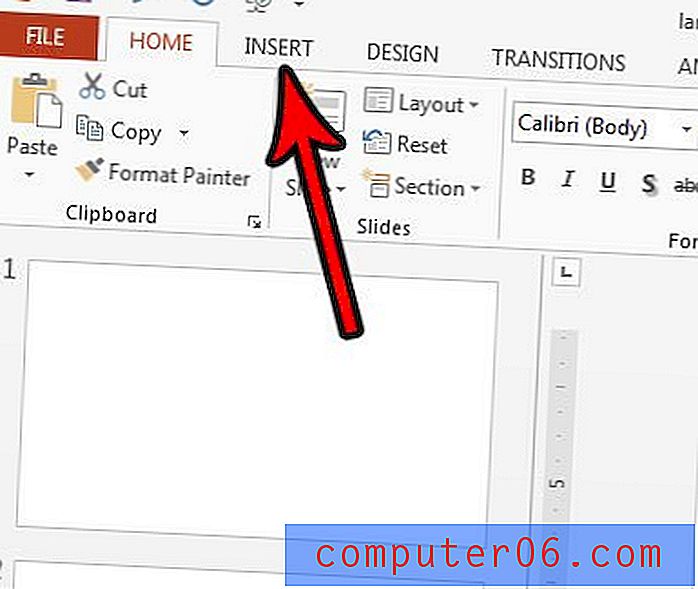
6. solis: lentes sadaļā Saites noklikšķiniet uz pogas Darbība .
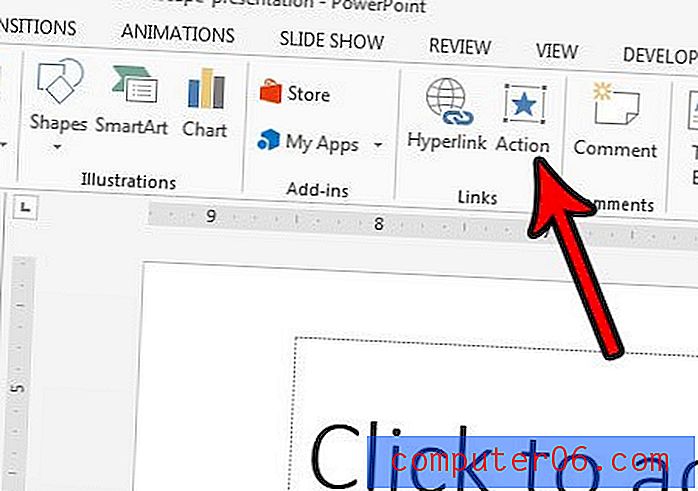
7. solis: atlasiet opciju Hipersaite uz, pēc tam sarakstā atlasiet Cita Powerpoint prezentācija .
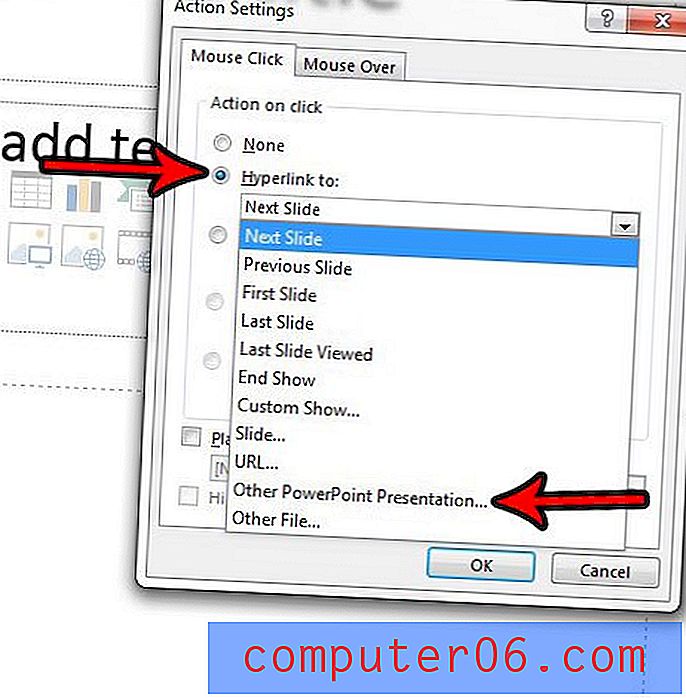
8. darbība: pārlūkojiet citu Powerpoint failu, atlasiet to un pēc tam noklikšķiniet uz pogas Labi .
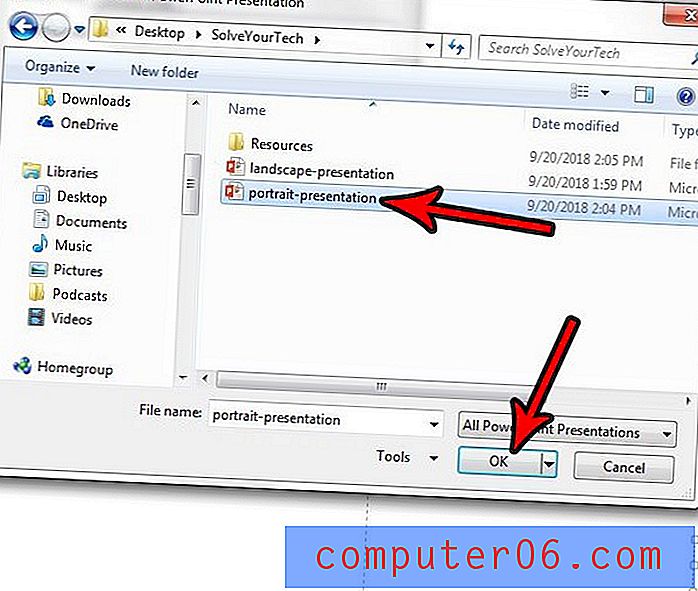
9. solis: atlasiet slaidu, kuru vēlaties atvērt pēc noklikšķināšanas uz saites, pēc tam noklikšķiniet uz pogas Labi .
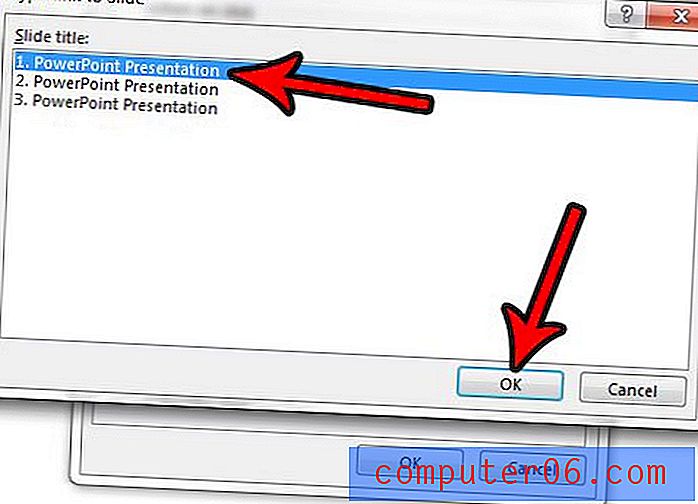
10. darbība: izvēlnes Darbības iestatījumi noklikšķiniet uz pogas Labi .
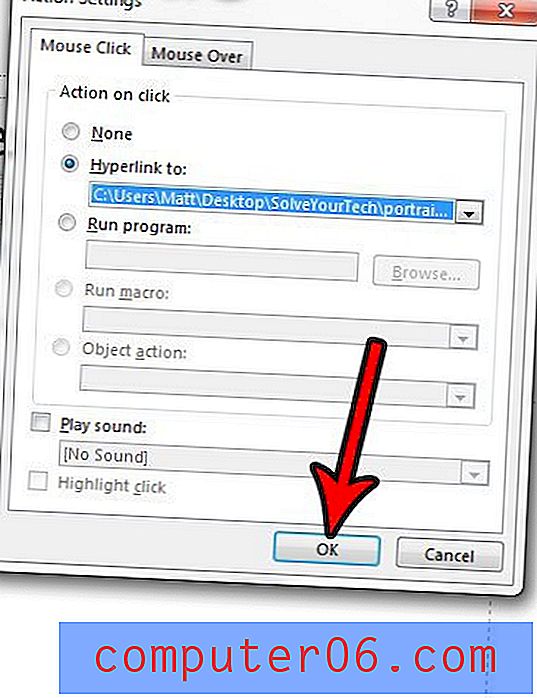
Noteikti saglabājiet atvērto prezentāciju un pēc tam nospiediet tastatūras taustiņu F5, lai to atskaņotu. Ņemiet vērā: lai pārslēgtos uz failu, kas atrodas citā virzienā, jums būs jānoklikšķina uz hipersaistītā teksta vai objekta, kuru atlasījāt 4. darbībā . Turklāt, pārvietojot failu vai nosūtot to kādam citam, jums būs jāpārvieto vai jānosūta abi šie faili.
Ja vēlaties atgriezties pie pirmās prezentācijas, ar kuru sākāt, jums būs jāatkārto šajā sadaļā norādītās darbības, lai otrajā prezentācijā izveidotu hipersaites tekstu vai hipersaites objektu, kas novirza atpakaļ uz pirmo prezentāciju.
Vai jūsu prezentācijā ir animācijas, bet vēlaties tās parādīt bez tām? Uzziniet, kā noņemt animācijas pakalpojumā Powerpoint, ja nevēlaties tās izmantot.